Merhaba sevgili Tekno Hall takipçileri, bu yazımızda sizlere Windows 10 format atma ve windows 10 yüklemesine dair bütün adımları detaylıca anlattık. Windows 10 Temiz yükleme nasıl yapılır ve ardından windows 10 format sonrası ayarları nelerdir? Windows 10 format atma adımları nelerdir? Nasıl temiz kurulum yapılır? Windows 10 Yükleme nasıl yapılır? Windows 10 Format sonrası adımlar nelerdir gibi sorularınıza yazımızda veya videomuzda yanıt bulabilirsiniz.
Windows 10 Format Atmaya geçmeden önce Windows 10 Kurulu bir Usb bellek Olması lazım.
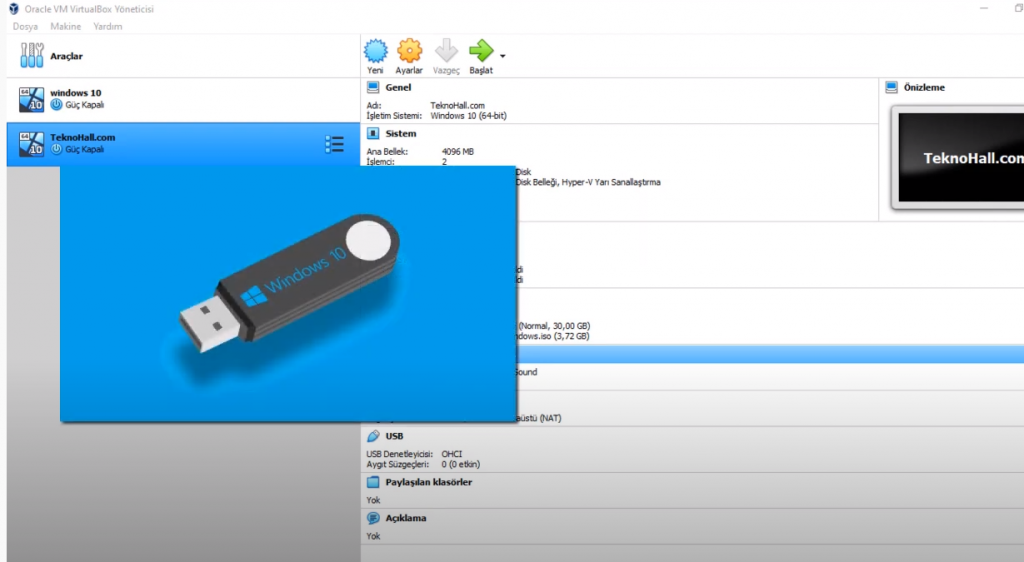
Windows 10 Kurulum usb’si elinizde hazır yoksa endişelenmenize hiç gerek yok.
Tekno Hall olarak bunu da düşündük; alttaki linke tıklayarak Windows 10 Kurulum Usb’si oluşturma rehberinden oluşturabilirsiniz.
Bunu yaptıktan sonra bilgisayar Açılışında Boot Önceliğini de Değiştirmemiz gerekiyor bunun için ise;
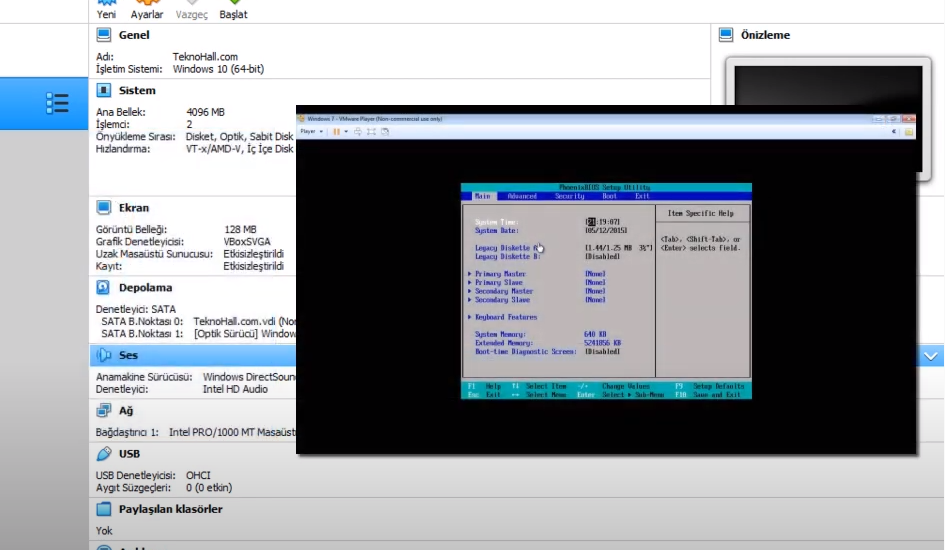
aşağıdaki linke tıklayarak Açılışta Boot önceliği değiştirme rehberine erişebilirsiniz.
Her iki adımda tamamsa Şimdi Konumuza Geçelim hızlı bir şekilde. 😀
Windows 10 Format Atma ve Temiz Kurulum
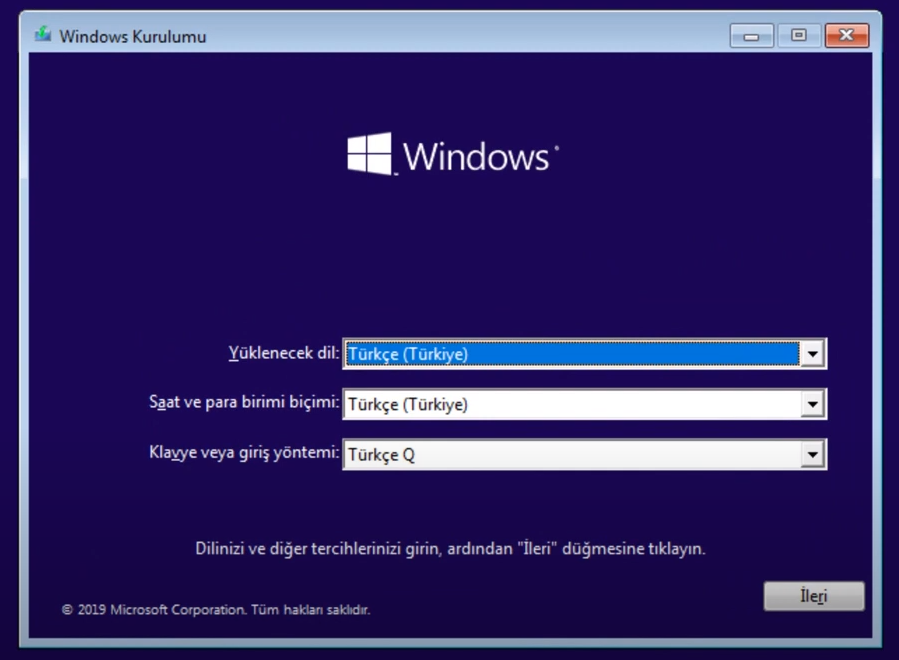
- Öncelikle bilgisayarınıza Usb belleği taktıktan sonra ve Boot önceliği verdikten sonra bilgisayarınızı Yeniden başlatıyoruz.
- Daha sonra karşımıza Windows 10 Kurulum ekranı gelecektir, buradan ayarları üstteki ekranda olduğu gibi bırakıp İleri diyoruz.
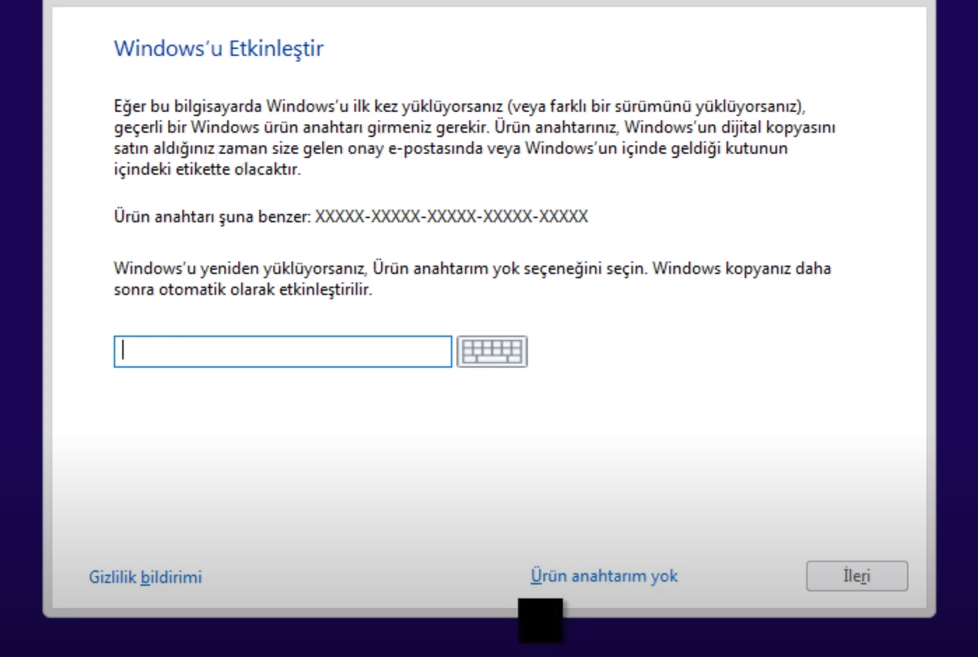
- Windows 10 Format sırasında sizlerden lisans anahtarı isteyecektir eğer elinizde böyle bir lisans anahtarı yok ise Sağ alt kısımdan Ürün Anahtarım Yok diyoruz ve Windows 10 Kuruluma devam ediyoruz.
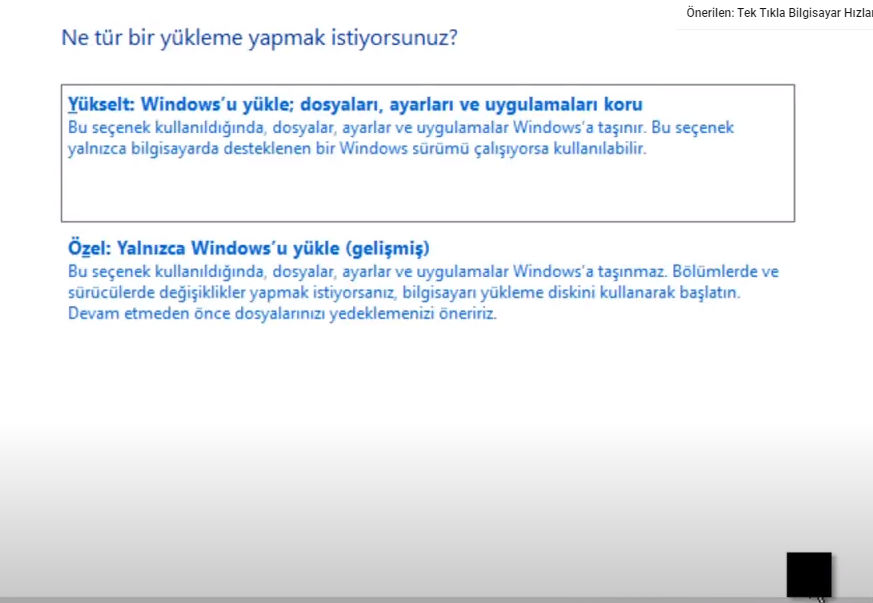
- Üstteki ekran karşımıza çıktığında, ekranda isterseniz Eski işletim sisteminizi Yükseltebilirsiniz ama biz şuan sıfırdan Windows 10 format ve kurulum göstereceğimiz için Özel : Yalnızca Windows’u Yükle diyoruz.
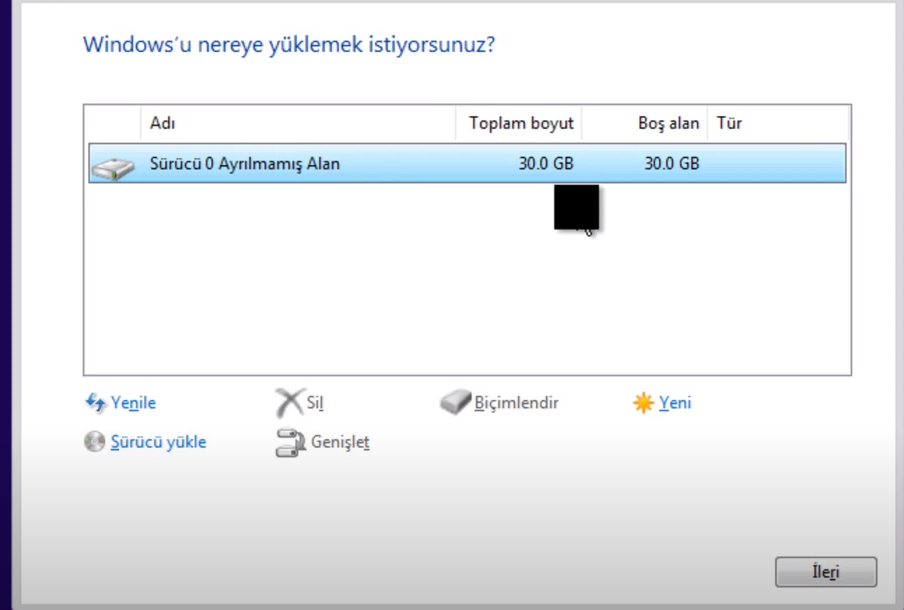
- Karşımıza çıkan ekranda bilgisayarımızda takılı olan Hdd görünüyor sizlerde aşağıda olduğu gibi birçok parça halinde de görünebilir.
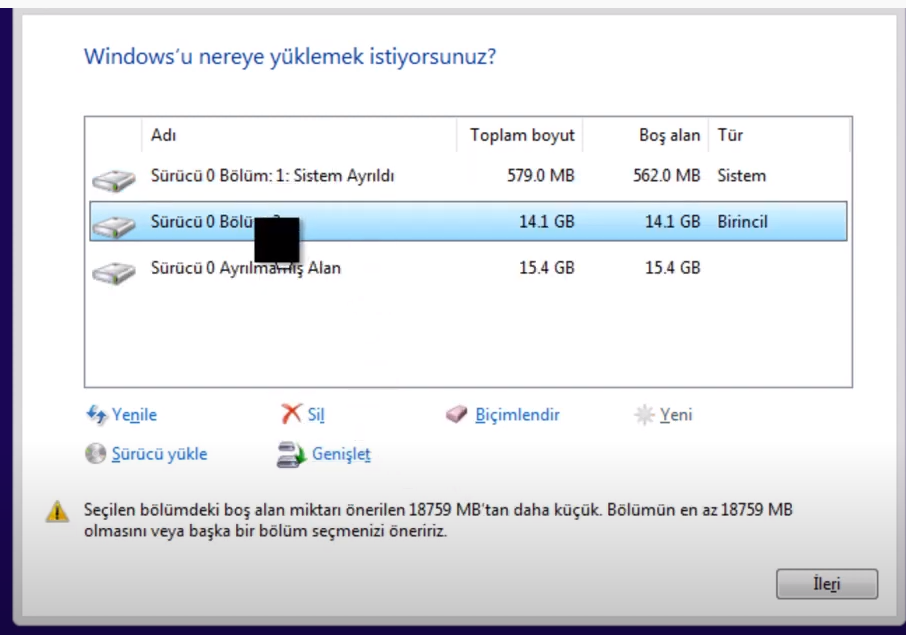
- Burada yapmanız gereken Tümünü sil diyerek ilk resimdeki haline getirmek.
- Bu adımda diskteki bütün bilgiler ve dosyalar silinecektir.
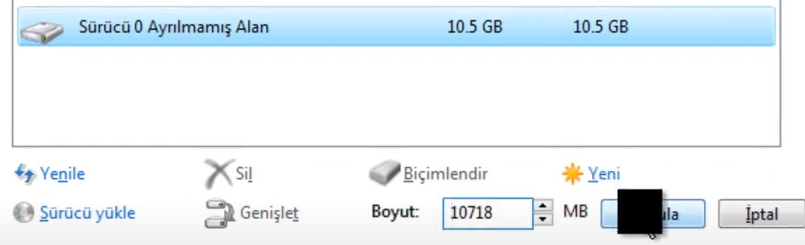
- Yeni diyerek alanı istediğimiz gibi kaç GB vermek isterseniz onu yazıyoruz.
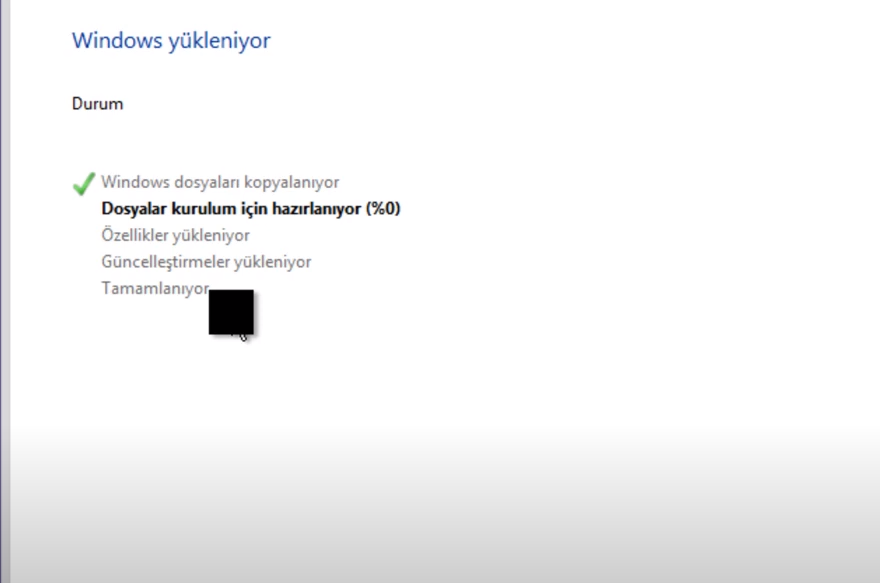
- Windows 10 Kurulumu başladıktan sonra bitmesi ortalama 1 saat sürmektedir Bilgisayarlara göre hız farkı da olabilir.
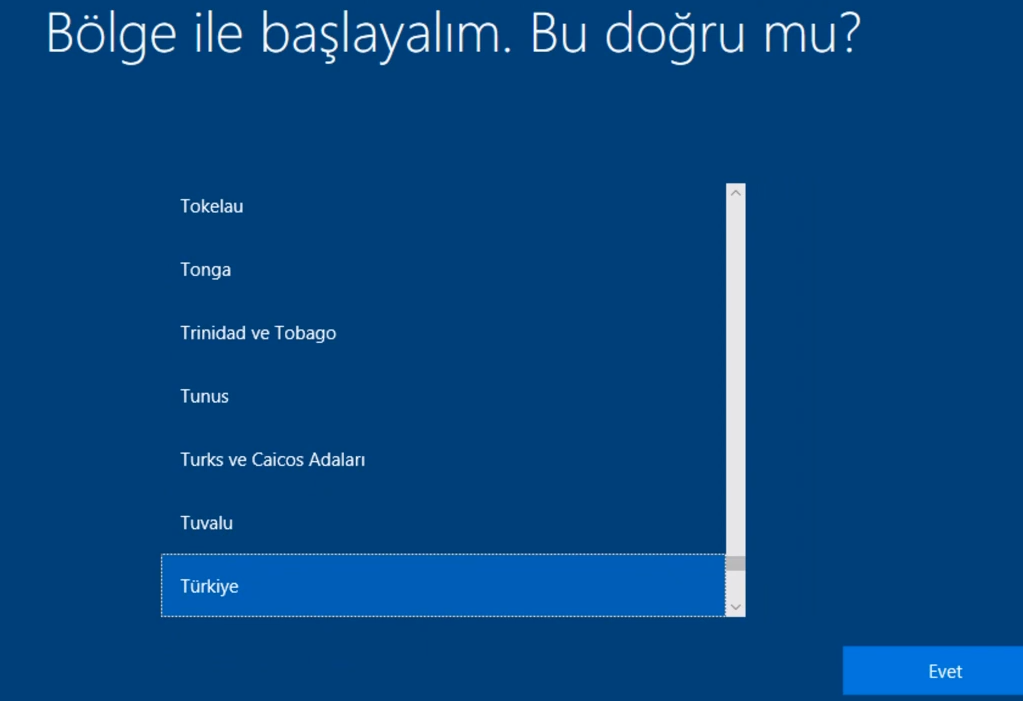
- Bu adımı gördüğünüzde artık Windows10 format ile işimiz biti artık windows 10 format sonrası ayarlar adımına geçebiliriz. ayarları yapıp Evet diyerek ilerliyoruz.
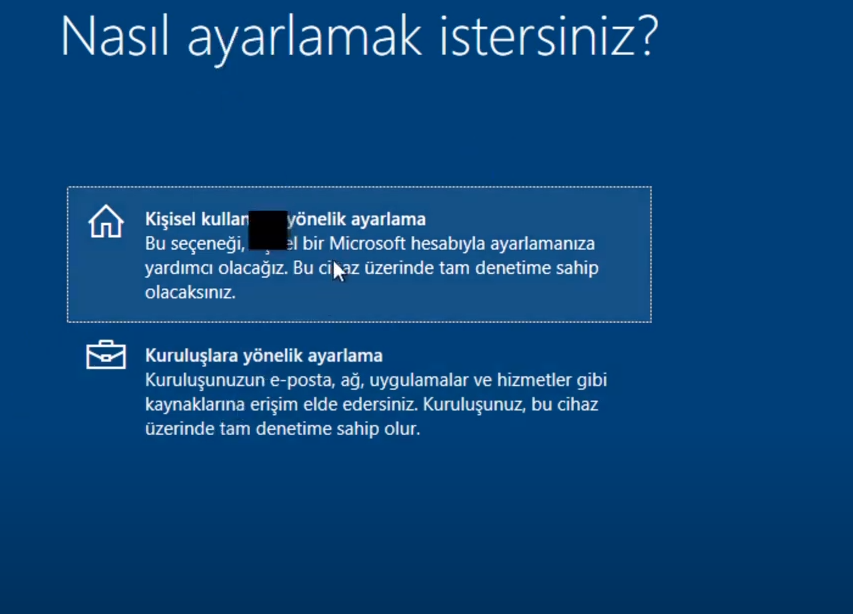
- Kişisel kuracağımız için evet diyoruz ve ilerliyoruz.
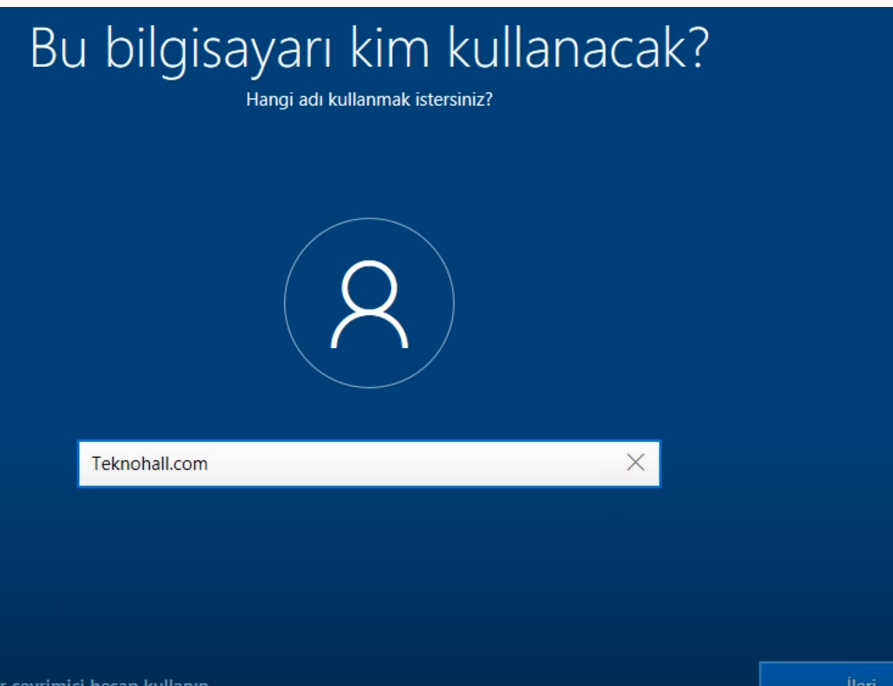
Sizlerden kullanıcı Adı ister. Bu adımda dilediğiniz profil adını verebilirsiniz.

ve kurulum bitti açılışı bekliyoruz.
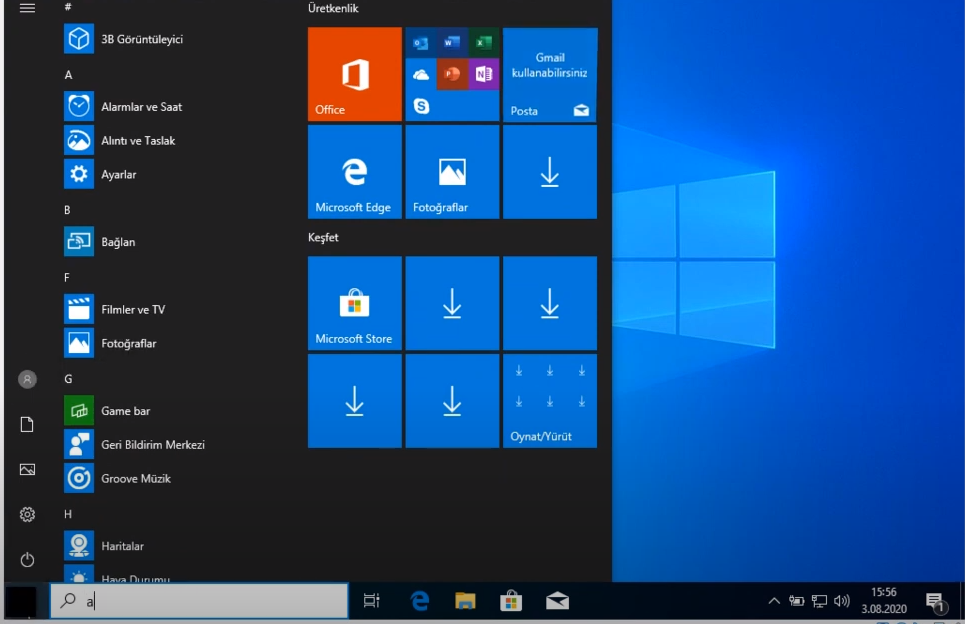
ve Başarılı bir şekilde Windows 10 Format adımlarını bitirdik, kurulumu yaptık.
Umarım konu hakkındaki yazımızı beğenmiş, faydalı bulmuşsunuzdur. Bir sonraki yazımızda görüşmek üzere, hoşçakalın. Tekno Hall.

